如何使用 Wintoys 在 Windows 11 中自訂和管理隱私設定
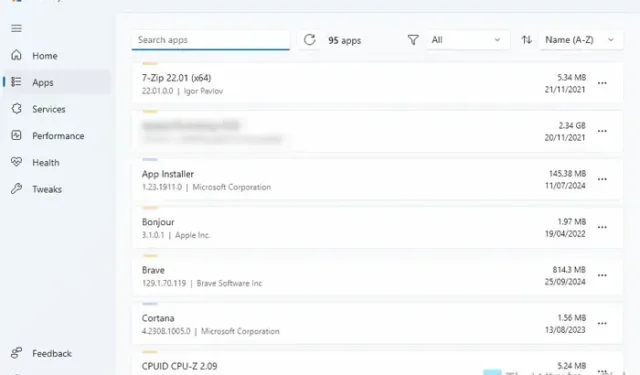
如果您希望自訂 Windows 11 體驗或調整各種設置,但不確定在哪裡可以找到它們,請考慮使用Wintoys。該應用程式是可從 Microsoft Store 下載的頂級免費 Windows 修改工具之一。無論是監控您的啟動應用程式還是管理您的隱私設置,Wintoys 都旨在幫助您完成各種任務。
在 Windows 11 中使用 Wintoys 自訂和管理隱私
Wintoys 有五個主要部分,包括主螢幕,可提供對系統、硬體、應用程式、流程、服務和資源消耗的深入了解。以下是附加部分及其功能的細分:
應用程式
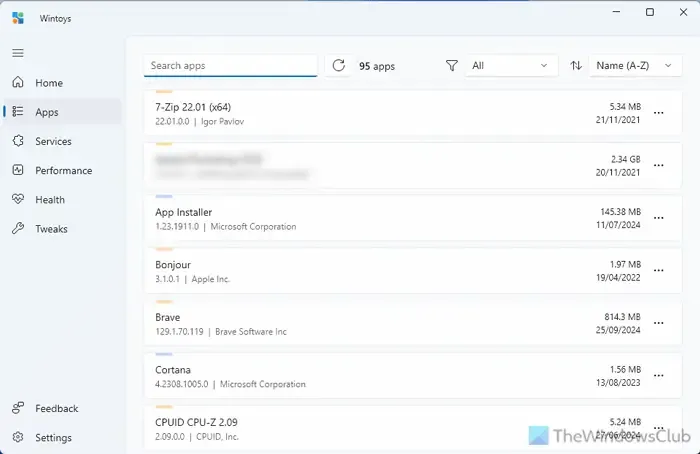
此面板反映了 Windows 設定 > 應用程式 > 已安裝的應用程式部分。在這裡,您可以查看所有已安裝的應用程序,並可以選擇修改或卸載它們。一個關鍵功能是「瀏覽」選項,它會將您引導至應用程式的安裝位置。
服務

此部分結合了任務管理器的服務和進程面板的功能,可讓您查看所有正在執行的服務和進程。您還可以存取其他資訊並根據需要停止進程。
表現
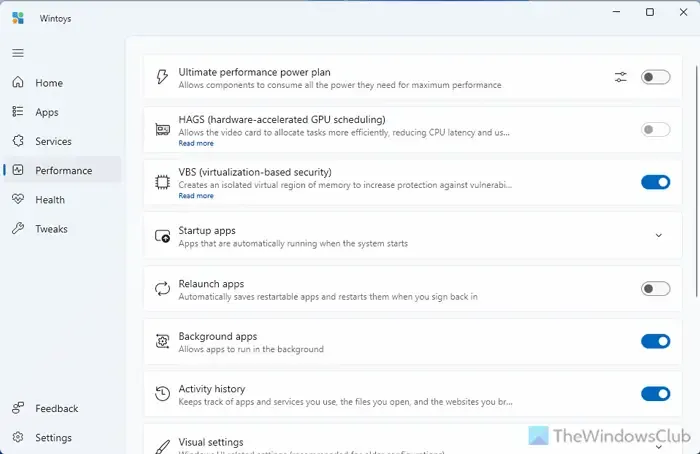
「效能」標籤提供了多個用於管理電源規劃、啟用硬體加速 GPU 調度、基於虛擬化的安全性 (VBS)、背景應用程式等的選項。您還可以管理啟動應用程式、控制透明度效果以及切換遊戲模式或 Superfetch 等功能。
健康
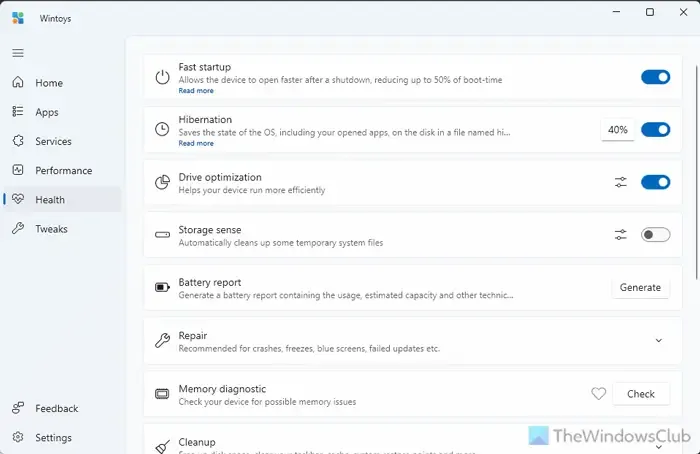
本節重點在於增強電腦的健康狀況,提供一系列選項,包括:
- 快速啟動
- 冬眠
- 驅動最佳化
- 收納感
- 電池報告
- 記憶體診斷
- 清理實用程式
- 應用程式更新
您可以啟用或停用許多功能來滿足您的需求。
調整
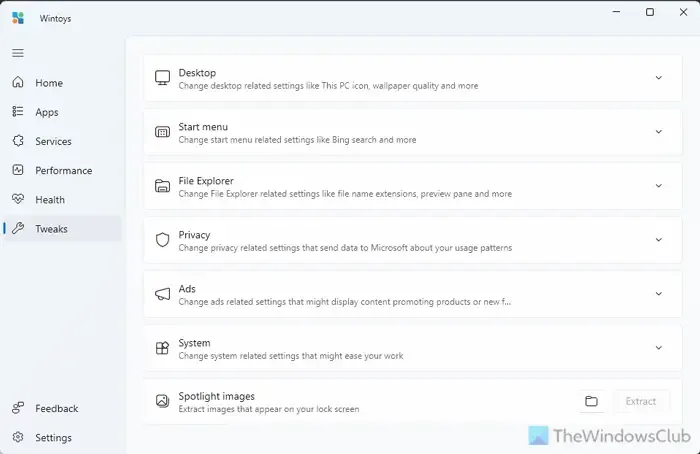
「調整」標籤包括七個不同的選項來個性化您的系統:
- 桌面:自訂各種桌面圖示的可見性。
- 開始功能表:調整 Bing 搜尋結果、自動安裝建議、帳戶詳細資訊等。
- 檔案總管:顯示或隱藏檔案副檔名、系統專案、預覽窗格等。
- 隱私:控制隱私設置,例如位置存取、遙測、錯誤報告和攝影機使用。
- 廣告:禁用系統內的廣告。
- 系統:管理剪貼簿歷史記錄、上帝模式、透過列印螢幕的截圖工具等功能。
- 聚光燈圖像:方便地存取和下載聚光燈圖像。
如何在 Windows 11 中下載並使用 Wintoys
您可以輕鬆地從Microsoft Store下載 Wintoys 。安裝後,啟動應用程序,選擇一個選項卡,展開一個部分,然後切換相應的按鈕以啟用或停用功能。
若要解除安裝 Wintoys,請導覽至「應用程式」選項卡,按一下應用程式的三點選單,然後選擇「解除安裝」選項。
更改 Windows 11 中的隱私設置
在 Windows 11 中更改隱私設置有兩種主要方法。或者,您可以下載 Wintoys,這是一款可從 Microsoft Store 存取的免費應用程式。如需其他資源,請查看我們的 Windows 隱私工具和修復程式的完整列表,以進一步增強您的隱私。



發佈留言